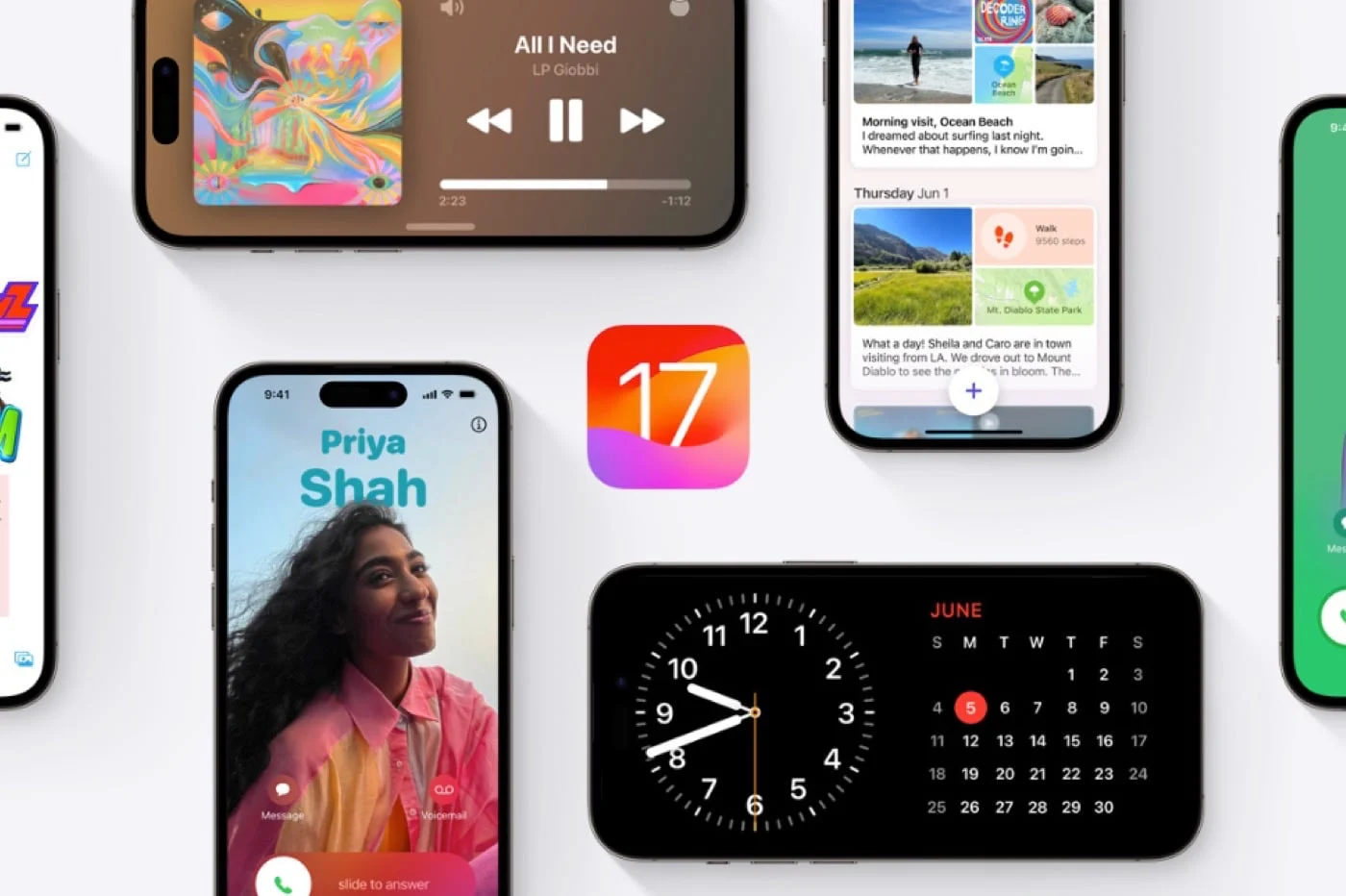الشيء الموعود، الشيء المستحق. الاسبوع
الشيء الموعود، الشيء المستحق. الاسبوع
آخر عرضنا لك20 نصيحة بسيطة للبدء
لاستخدام وإتقان جهاز iPhone وiPad.
والآن بعد أن بدأت في إتقانها أكثر قليلاً، فقد حان الوقت
للانتقال إلى الخطوة التالية ونقدم لك 20 نصيحة جديدة قليلاً
أكثر تعقيدًا لتعلم كيفية الاستفادة الكاملة من إمكانيات
جهاز iPhone الخاص بك وجميع الخدمات المرتبطة به مثل iCloud
مثال :
آي كلاود

حداثة رائعة في نظام Apple البيئي، حيث يقوم iCloud بتوصيل أجهزة iPad الخاصة بنا،
iPhone و iPod Touch وأجهزة الكمبيوتر بينهما. سواء كانت صورة،
الموسيقى أو البيانات أو المستندات، يمكن لـ iCloud أن يوفر لك العديد من الخدمات
بشرط أن تعرف كيفية استخدامه.لاحظ أن iCloud يقدم 5 غيغابايت من
تخزين مجانا.
- قم بإعداد iCloud على جهاز iPhone الخاص بك: صعب
لتوضيح ذلك في بضعة أسطر. دون تعقيد، سحابة أبل هي كذلك
كاملة، وبالتالي كان موضوع أهذا
كل ذلك أدعوك لاكتشافه بالضغط على هذا الرابط. على ماك،
تم دمج iCloud في OSX Lion ولكن في نظام التشغيل Windows ستحتاج إلى جدول
بورد iCloudمتاح هنا.
آي كلاود كذلكموقع على شبكة الانترنتمن أنت
سيسمح لك بالعثور على بياناتك في أي مكان.
- استخدم Photo Stream على جهاز Mac أو الكمبيوتر الشخصي: واحد
توجد العناصر الأساسية لـ iCloud على جانب الصورة. تدفق
الصورة المتوفرة في تطبيق الصور سترسل صورك إلى الآخرين
iDevice وحتى جهاز الكمبيوتر الخاص بك. لتفعيله، انتقل إلى الإعدادات
من الهاتف في قسم الصور وتفعيل دفق الصور. على الجانب ماك، ل
ابحث عن صورك، ما عليك سوى تشغيل iPhoto الذي يتضمن الآن الموجز
من الصور. على جانب الكمبيوتر الشخصي، ستحتاج إلى تنزيل لوحة تحكم iCloud
متاح
iciللعثور على صورك وكذلك جهات الاتصال الخاصة بك و
التقويمات.
- اي تيونز في السحابة: iCloud له جانبه أيضًا
موسيقي. كما هو الحال مع التطبيقات، سوف تكون قادرا على العثور على كل
الأغاني التي تم شراؤها من iTunes إلى أجهزة iDevices الخاصة بك وقم بتنزيلها مرة أخرى
ما عليك سوى النقر على السحابة التي ستجدها في التطبيق
الموسيقى بجانب الأغنية المعنية. للذهاب أبعد من ذلك والعثور على
المكتبة بأكملها سيتعين عليك الخروج والاشتراك في
خدمة مطابقة iTunes مقابل 25 يورو سنويًا.
لمعرفة المزيد عن iTunes Match، انقر هنا.
- iCloud والتطبيقات: مع وصول iCloud، أ
ظهرت طريقة جديدة لإدارة تطبيقاتك. مرة واحدة
إذا قمت بشرائه، فسيتم الحصول على التطبيق إلى الأبد حتى لو قمت بحذفه
من اي فون الخاص بك. للعثور على تطبيق، انتقل إلى متجر التطبيقات
على جهاز iPhone الخاص بك ثم في التحديث وأخيرًا عمليات الشراء. سوف تجد كل شيء
تطبيقاتك التي تم تنزيلها منذ اليوم الأول. إذا حملك بعضهم و
أن هناك الكثير في هذا القسم يمكنك إخفاءه
بعض هذه التطبيقات. لنعرف
كيفية المتابعة، اذهب هنا
مركز الإخطار

- إظهار مركز الإشعارات: ال
يعد مركز الإشعارات أحد العناصر الرئيسية لنظام التشغيل iOS 5. للعثور عليه،
ضع إصبعك في أعلى شاشة iPhone واسحب لأسفل.
وسوف تتكشف مثل أعمى. افعل العكس للقيام بذلك
يختفي.
- جلسة: تكوين مركز الإخطار
ليست معقدة. لتخصيصه وتنظيمه بالشكل الذي تراه مناسبًا،
الأمر متروك لك لتنظيمه.
منشور مفصل متاح هنالمساعدتك في العثور على نفسك
بين الأنواع المختلفة من الإشعارات وشاشة القفل وكلاهما
الحاجيات.
- تفعيل الطقس تحديد الموقع الجغرافي: اثنين من الحاجيات
متوفر في مركز الإشعارات: سوق الأوراق المالية والطقس. ل
قم بتفعيل أداة الطقس، انتقل إلى إعدادات الهاتف ثم ادخل
إشعارات. ابحث عن أداة الطقس وقم بتمكين الخدمة. أنت
ستجد في مركز الإخطار. عن طريق الانزلاق من اليمين إلى
اليسار سوف تنتقل من طقس اليوم إلى طقس الأسبوع. فمن الممكن
لتفعيل تحديد الموقع الجغرافي للطقس من خلال الذهاب إلى الإعدادات بعد ذلك
تفعيل موقع الطقس في قسم الموقع. سيكون هذا
ثم فعالة في مركز الإخطار.
سفاري

- تمكين التصفح الخاص: انظر عن كثب إلى الصورة
أدناه... لا شيء يلفت انتباهك؟ نعم سفاري كله أسود. بجانب
الجانب الجمالي الذي يتغير قليلاً عن اللون الرمادي الأزرق المعتاد في وضع السفاري هذا
الأسود له معنى واحد: التصفح الخاص. إذا كنت تريد تصفح
دون ترك أي أثر، أصبح ذلك ممكنًا الآن من جهاز iPhone الخاص بك. ل
قم بتنشيط هذه الوظيفة، ما عليك سوى الانتقال إلى إعدادات
الهاتف ثم في قائمة سفاري. سوف تجد مفتاح "التنقل".
خاص" للتفعيل.
- استخدم قائمة التشغيل: إذا كنت تريد الاحتفاظ بها
صفحة ويب لقراءتها لاحقًا، لماذا لا تستخدم قائمة
قراءة سفاري. انقر فوق الزر الذي يحتوي على السهم الموجود بالأسفل في المنتصف
الشاشة ثم اضغط على إضافة إلى قائمة التشغيل. للعثور على هذه الصفحة أكثر
لاحقًا، على iPhone، انقر على الكتاب الموجود أسفل الشاشة ثم على
نظارات وستجد صفحاتك المحمية بعناية. وحتى أفضل،
يمكنك العثور على الصفحة المحفوظة في رحلات السفاري على جهاز الكمبيوتر عن طريق النقر
أيضا على النظارات.
- إضافة اختصار إلى الشاشة الرئيسية: متى
نحن نستشير أحد مواقع الويب يوميًا تقريبًا، وقد نرغب في ذلك
الوصول بنقرة واحدة. من خلال النقر في Safari على السهم الموجود في الجزء السفلي الأوسط من
الشاشة سوف تكتشف إمكانية إنشاء اختصار على الشاشة
استقبال. ثم الأمر متروك لك لتخزينه أينما تريد.لقد رأينا ذلك الأسبوع الماضي
آخر.
الصور

- التقاط الصور من الشاشة المقفلة:
أول شيء جديد لهذا اليوم من ناحية الصور. من خلال النقر المزدوج على
زر الصفحة الرئيسية من الشاشة المقفلة، سترى زرًا صغيرًا
آلة تصوير. انقر عليها لتشغيل التطبيق والتقاط صورة.
أثناء قيامنا بذلك، هل لاحظت أنه يمكن التقاط الصور
مع أزرار الصوت؟
- 5 طرق لالتقاط الصور: أنت لا تعرف
ربما لا ولكن هناك عدة طرق لالتقاط الصور بالصوت
ايفون.نحن
لقد أحصينا 5 في هذا المنشور
- ما عليك سوى إعادة صياغة صورك: أدخل
قم بلف الكاميرا وحدد صورة معينة. يجب أن تصل إلى
شيء من هذا القبيل. ستلاحظ أن عروض الزاوية اليسرى العليا
الآن زر التعديل الذي أشجعك بشدة على الضغط عليه.
ستظهر بعد ذلك أربعة أزرار صغيرة في أسفل الشاشة.
السهمسوف تعطيك القدرة على تدوير
الصورة كما يحلو لك وحفظها بعد ذلك.ال
العصا السحريةسيسمح لك بتحسين الصورة على مستوى
التباين والألوان على سبيل المثال.الدائرة الحمراء المشطوبة
سوف يزيل العيون الحمراء من صورك بشكل دائم. اضغط عليها وانقر
ثم على العيون الحمراء لجعلها تختفي.ال
كاريهسيسمح لك بقص الصورة أو اقتصاصها باستخدام إطار
قابلة للتخصيص أو لأبعاد معينة. دون أن تجعلك خبيرا في
تحرير الصور، ستسمح هذه الميزات القليلة بإجراء تعديلات صغيرة
عملي جدًا مباشرة من iPhone، قبل إرسال لقطة عبر البريد الإلكتروني
على سبيل المثال. لإجراء تعديلات أكثر أهمية، سيكون من الضروري المرور
تطبيقات الطرف الثالث أو من خلال الكمبيوتر.
- إنشاء ألبوم صور: فمن الممكن الآن ل
إنشاء مجلدات مباشرة من iPhone. لهذا، مرة واحدة في
تطبيق الصور، حتى قبل الدخول إلى أي مجلد، اضغط على
"تحرير" في أعلى اليسار. يمكنك بعد ذلك إنشاء مجلد وإضافته
الصور التي تختارها. كن حذرًا، مع ذلك، تمت إضافة صورة إلى مجلد
سيبقى في الفيلم.
استخدم تطبيق التذكير

- إنشاء قائمة: في البداية، يتم تضمين قائمتين
وفي التطبيق: التذكير والإنجازات. إذا كان من الممكن حذف
التذكير، أنجزه، مستحيل حذفه. لإضافة قائمة،
انقر في أعلى اليسار على الأيقونة بثلاثة عصي صغيرة. ثم انقر فوق
على التحرير. ثم اضغط على إنشاء قائمة. ستلاحظ بالمرور
أنه هنا أيضًا يمكنك إدارته، أي حذف ملف
قوائم من اختيارك. ثم كل ما عليك فعله هو النقر على
يغلق.
يمكنك إنشاء أي عدد تريده من القوائم وسوف تنتقل منها
واحد إلى الآخر عن طريق الانزلاق من اليمين إلى اليسار أو من اليسار إلى اليمين. هذا كل شيء
أنت تعرف كيفية إنشاء قائمة.
- تكوين التذكيرات الخاصة بك: حذرني : أنت
سيسمح لك أن يتم إعلامك في تاريخ أو وقت محدد. وهو أيضًا
من الممكن أن يتم تنبيهك عند الوصول إلى موقع معين أو مغادرته. لذا
عند وصولك إلى السوبر ماركت، قد يتم إعلامك على سبيل المثال بعدم القيام بذلك
ننسى هذا أو ذاك الشيء الأساسي... كن حذرا على الرغم من ذلك لأنه فقط
سوف تكون متاحة الأماكن التي تم إدخالها في جهات الاتصال الخاصة بك، والأماكن التي
تجد حاليا، ومنزلك. عدم الثقة لأنه عندما قمت بتكوينها
مهمة مرتبطة بموقع يتم تنشيط خدمة الموقع فيه بشكل مستمر
على iPhone... كن حذرًا بشأن البطارية. إذا قمت بتمكين الإخطارات
بالنسبة لتطبيق التذكيرات، ستتمكن من تلقي تذكير صغير على الشاشة
مقفل و/أو في مركز الإشعارات.
نصائح أخرى بكميات كبيرة

- قم بتحديث هاتف iPhone الخاص بك "عبر الأثير": متاح
لفترة طويلة على Android كان ما يسمى بالتحديث اللاسلكي عبر الهواء
وصوله على iPhone. بشكل ملموس، عندما يتوفر التحديث،
سيعرض جهاز iPhone الخاص بك تنزيل الملفات الضرورية فقط.
إعادة تشغيل بسيطة وهذا كل شيء. انها بسيطة والجميع
تم شرحه بالتفصيل هنا
- مزامنة iPhone الخاص بك لاسلكيًا: مع iOS 5 نستطيع
لنفترض أن iPhone قد قطع الحبل أيضًا للحصول على التحديثات كما فعلنا
يمكن رؤيته أعلاه مباشرة، فقط للمزامنة. إذا أردت
مزامنة الايفون الخاص بك لاسلكيا,
راجع هذا المنشور دون مزيد من التأخير
- حفظ البطارية: البطارية مشكلة
في جميع الأوقات بين مالكي iPhone أو iPod Touch. واحد من
الميزات الجشعة هي تحديد الموقع الجغرافي الذي يظل نشطًا في
الدوام لتحديد المنطقة الزمنية... وهذا ليس بالضرورة أ
فائدة رائعة للأشخاص الأقل سفرًا. إذا كنت تريد حفظ
البطارية، اذهب إلى الإعدادات ثم خدمة الموقع،
خدمات النظام وأخيراً Def. من المنطقة الزمنية التي تحتاج إليها فقط
إبطال. وفي الوقت نفسه، إذا كنت ترغب في ذلك، يمكنك أيضا
قم بتعطيل "إعلانات iAds المستندة إلى الموقع" والخدمات الأخرى إذا رأيت
يظهر سهم GPS على الرغم من عدم وجود تطبيق محدد لديك
إطلاق تحديد الموقع الجغرافي.
- خصص بعض المساحة: شركة أبل يمكنها تصنيع أجهزة آيفون
نقوم دائمًا بتضمين المزيد من سعة التخزين، وننتهي دائمًا بذلك
قصيرة من الفضاء. أثناء القراءةهذا المنصب
ستجد طريقتين لتوفير بعض المساحة في منزلك
ايفون.
العثور على الكثير من النصائح والمقالات العمليةفي الفئة المخصصة
من iPhon.fr، إلى جانبفي كثير لدينا
تأمين دائرة الرقابة الداخلية 5

i-nfo.fr - تطبيق iPhon.fr الرسمي
بواسطة: كيليوبس AG